はじめに
このドキュメントでは、次世代メディアプラットフォーム(RTMS)を使用するためにすべての顧客の継続的な移行に必要なDialogflow ES移行を移行する手順について説明します。 シスコのコンタクトセンタープラットフォームは、2つの主要な分野に焦点を当てながら、いくつかの改善を進めています。第一に、特に仮想エージェント機能を中心にセキュリティ対策を強化し、第二に、セキュリティとユーザエクスペリエンスのシームレスな統合に向けて取り組んでいます。私たちの最優先事項は、ユーザデータ、特にクレデンシャルとトークン情報の安全性を確保することです。そのため、既存のお客様のためにセキュリティレイヤを追加しています。これには、機密データを保存して処理するための安全なボールトを備えたクラウドベースのAIコネクタへの移行が含まれます。移行プロセスの一環として、Dialogflow ES仮想エージェントテンプレートからGoogle CAIコネクタに移行し、すべての音声関連の仮想エージェントのオンボーディングプロセスを統合します。
実施要請
新しいセキュリティ拡張機能をテナントに組み込むには、お客様/パートナーはゼロドルSKUを発注して、テナントに正式な権限を付与する必要があります。
重要
シスコは現在、すべてのお客様を次世代メディアプラットフォーム(RTMS)への移行に導いています。パートナーがゼロドルSKUを追加せずにRTMSに移行すると、お客様はControl Hubに新しいCCAIコネクタを追加できなくなります。お客様のCAIサービスライセンスを確認することが重要です。
注:RTMSの移行がスケジュールされると、別のメンテナンスウィンドウ通知が送信されます。これに注意してください。
ライセンスタイプ
このドキュメントでは、FLEX2ライセンスとFLEX3ライセンスの両方の手順について説明します。
続行する前に、お客様がFLEX2またはFLEX3ライセンスを使用しているかどうかを確認し、その種類のライセンスを更新する手順に従ってください。
A-FLEX-3-CC(FLEX 3.0)の注文を更新する手順

注:次の手順は、シスコから、またはGoogleから直接CAIサービスを購入したすべての顧客に適用されます。
次のプロセスでは、既存のサブスクリプションのみを変更する方法について説明します。すべての実稼働Webex CCテナントには、アクティブなサブスクリプションが必要です。有効なWebex CCサブスクリプションがない場合は、営業担当者またはアカウントマネージャにお問い合わせください。>
Google CCAIをFLEX 3.0注文に追加する
1) https://ccrc.cisco.com/subscriptions/landing/にアクセスし、A-FLEX-3-CC製品ファミリを含むオープンサブスクリプションを利用します。
2) Modify/Renew Subscriptionをクリックします。

注:製品サブスクリプションを変更するには、それぞれの権限が必要です。必要に応じて、アカウントマネージャに問い合わせてください。
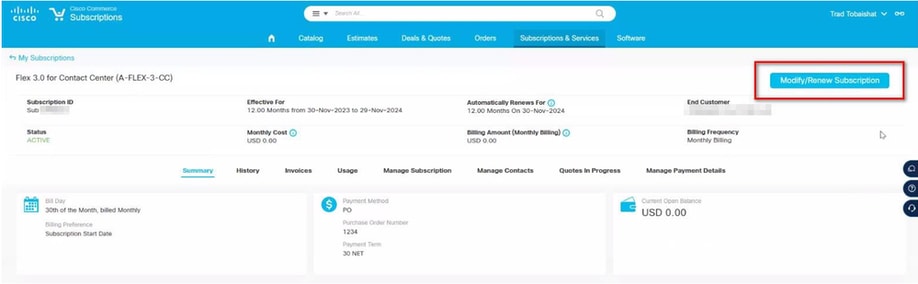
3) Edit Optionsをクリックします。
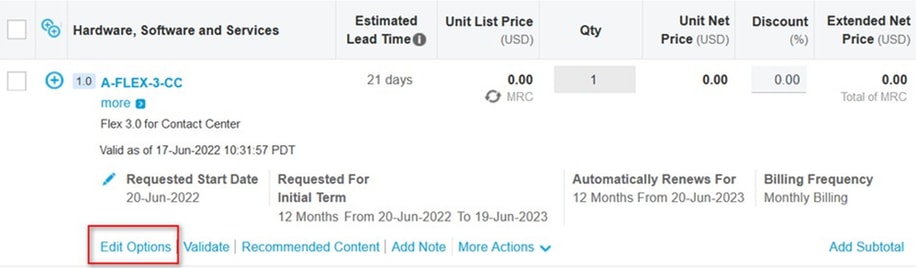
4) Additional Optionsセクションを展開します。Google CAIの場合は、以下のオプションを選択します(「使用ベース」のみ選択)
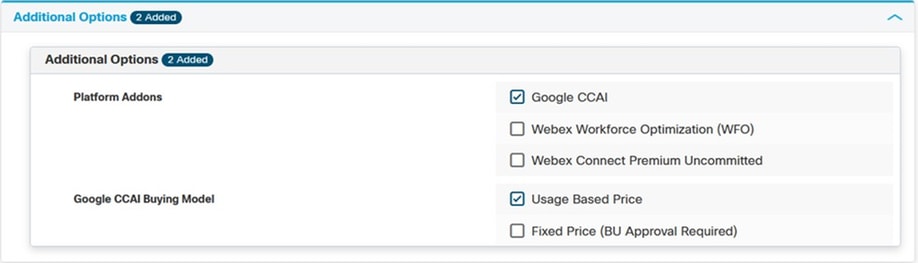
5)保存して送信

注:追加されたSKUがサマリーに表示されます。これらはすべて使用量ベースのSKUであるため、使用を開始した場合にのみ支払います。
6)注文を送信します。
7)A2Qチームに連絡して、新しいWeb注文のコンプライアンス保留を解除するように要求し、cjp-qualification@cisco.comに電子メールを書いて保留を解除するように要求します。
:8)。新しいプロビジョニングメールは、新しいWeb注文によって生成されます。Webex CCテナントに変更を適用するには、ウィザードを完了する必要があります。
A-FLEX-CC(FLEX 2.0)の更新手順
CCAI機能をWebex Contact Centerに追加するには、A-FLEX-CC注文(FLEX 2.0)のオーナーは、FLEX 3.0を作成せずに既存のサブスクリプションを変更する必要があります。

注:次の手順は、シスコから、またはGoogleから直接CAIサービスを購入したすべての顧客に適用されます
次のプロセスでは、既存のサブスクリプションのみを変更する方法について説明します。すべての実稼働Webex CCテナントには、アクティブなサブスクリプションが必要です。有効なWebex CCサブスクリプションがない場合は、営業担当者またはアカウントマネージャにお問い合わせください。
Google CCAIをFLEX 2.0注文に追加する
1) https://ccrc.cisco.com/subscriptions/landing/にアクセスし、A-FLEX-CC製品ファミリを含むオープンサブスクリプションを利用します。
2) Modify/Renew Subscriptionをクリックします。

注:製品サブスクリプションを変更するには、それぞれの権限が必要です。必要に応じて、アカウントマネージャに問い合わせてください。
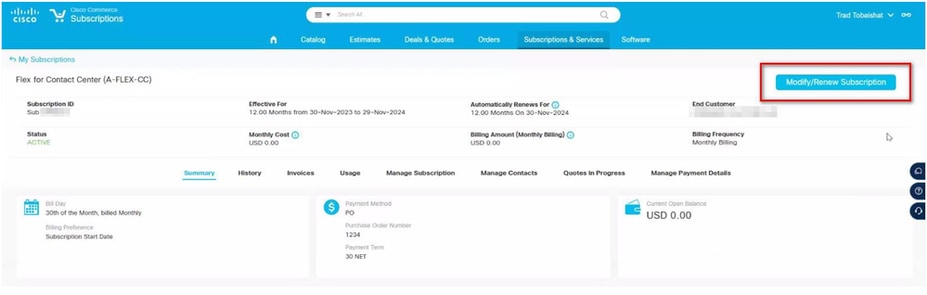
3) Edit Optionsをクリックします。
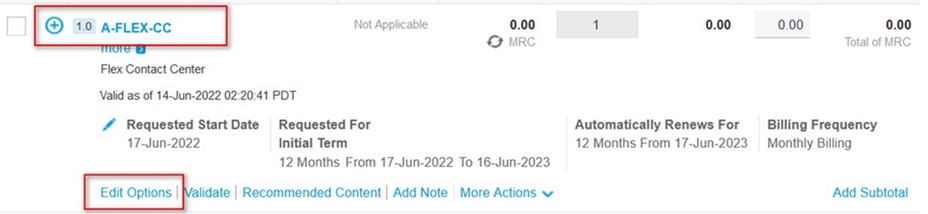
4) Additional Optionsセクションを展開します。Google CAIの場合は、以下のオプションを選択します(「使用ベース」のみ選択)
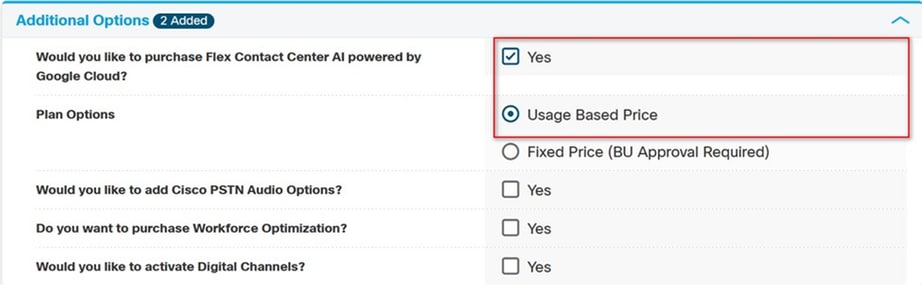
5)保存して送信

注:追加されたSKUがサマリーに表示されます。これらはすべて使用量ベースのSKUであるため、使用を開始した場合にのみ支払います。
6)注文を送信します。
7)A2Qチームに連絡して、新しいWeb注文のコンプライアンス保留を解除するように要求し、cjp-qualification@cisco.comに電子メールを書いて保留を解除するように要求します。 新しいプロビジョニングメールは、新しいWeb注文によって生成されます。Webex CCテナントに変更を適用するには、ウィザードを完了する必要があります。

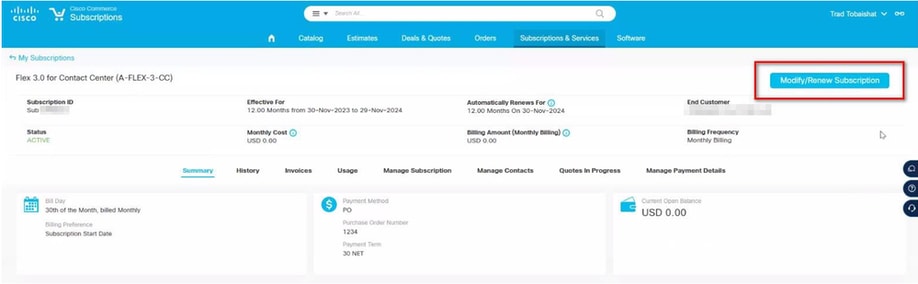
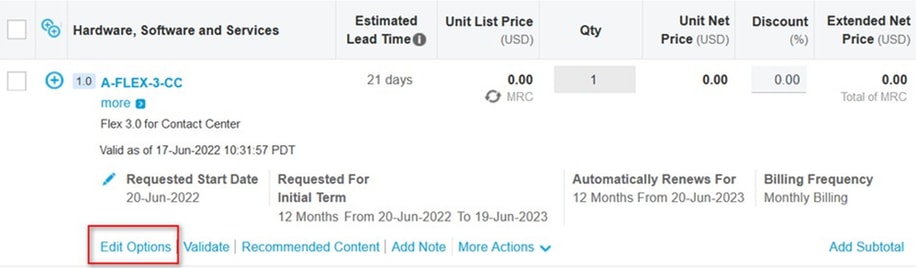
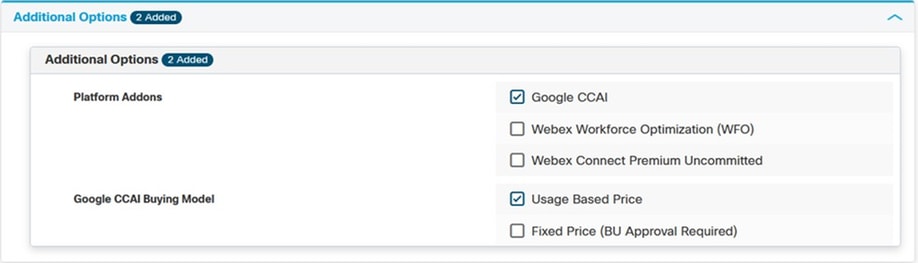
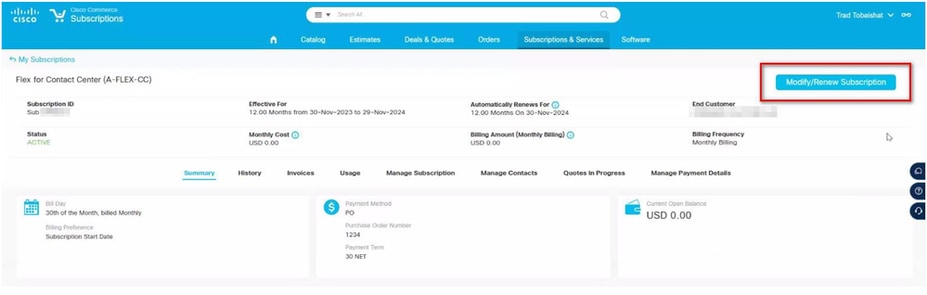
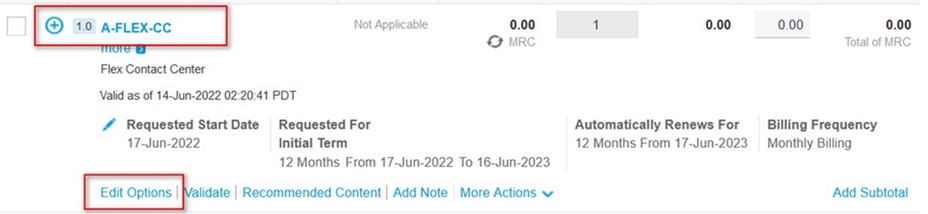
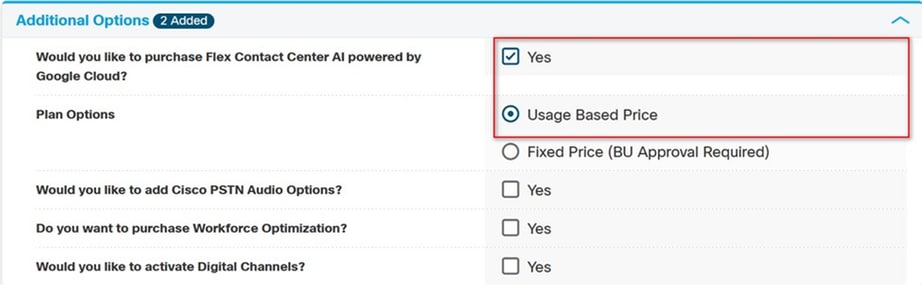
 フィードバック
フィードバック